最近PCからジャンクを取り除いていない場合は、 プログラムファイル アンインストールされた多くのアプリケーションのフォルダーが多数あることを明らかにします。 desktop.ini / thumbs.db ファイル。 アプリケーションを適切にアンインストールしても、プログラムファイル、マイドキュメント、Windowsフォルダーなど、さまざまな場所にある空のフォルダーを削除するのは無力に思えます。空のフォルダーをすべて削除する場合は、試してください 赤 (空のディレクトリを削除します)。 他の空のディレクトリ削除ユーティリティとは異なり、空のフォルダまたは空のサブフォルダを含むフォルダのいずれかを示す赤いマークの付いたフォルダで、ルートフォルダの完全な階層が表示されます。これは、空のフォルダーが存在する場所と、アンインストールされたアプリケーションがトレースを残す場所を知るのに役立ちます。
空のフォルダーのシステムのスキャンを開始するには、アプリを起動し、検索する場所を選択し、[フォルダーのスキャン]をクリックして、定義された場所にあるフォルダーの階層を表示します。右側で、アイコンの説明を確認して、非表示、保護、ロック、またはごみ箱が含まれているフォルダーを確認できます。

スキャンプロセスが完了したら、[フォルダーの削除]をクリックして、すべての空のフォルダーとゴミ箱ファイルを含むフォルダーを一度に削除します。
REDは高度に設定可能です。空のフォルダを見つけるための効率的なメカニズムを提供しながら、条件を変更することもできます。たとえば、フォルダーが thumb.db, desktop.ini ファイルを空として、リストを変更する必要がある場合は、[設定]に移動して、削除するファイルの種類を指定します。
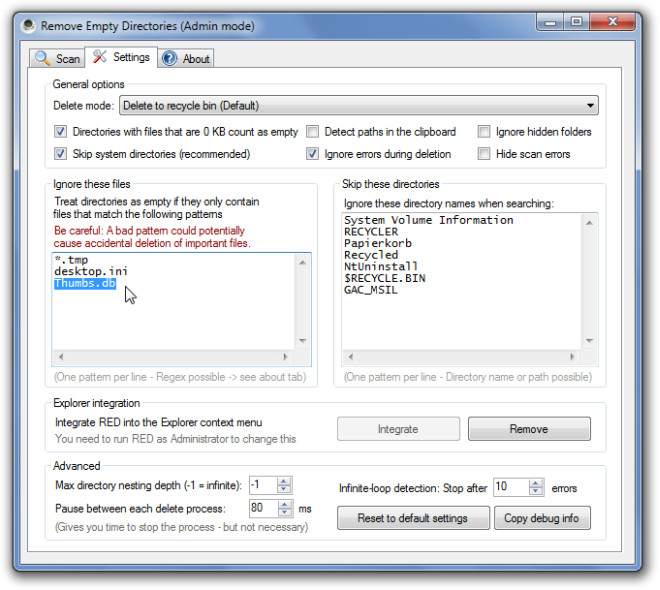
デフォルトでは、すべての空のフォルダーをごみ箱は安全に削除できるようにしますが、古いRED削除モードを選択して、フォルダーとジャンクファイルを完全に削除できます。 Windows XPで動作します。 Windows VistaおよびWindows 7。
赤をダウンロード













コメント